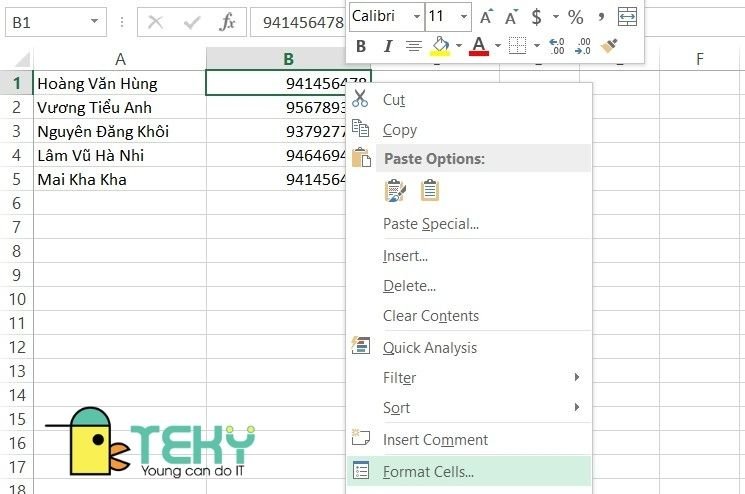Cách in Excel vừa trang giấy A4 bạn đã biết chưa

In tài liệu để học tập hoặc trong quá trình làm việc là một trong những thao tác không thể thiếu. Bên cạnh việc in tài liệu qua Word thì Excel cũng là công cụ được mọi người sử dụng nhiều. Đặc biệt là trong công việc văn phòng. Mặc dù thao tác in rất đơn giản nhưng nhiều người vẫn không biết cách. Vậy cách in Excel vừa trang giấy A4 là gì? Cùng Teky.edu.vn tìm hiểu cách in trong bài viết dưới đây nhé.
Cách in Excel vừa trang giấy A4
Cách in vừa trang giấy A4 trong Excel rất đơn giản với các thao tác cơ bản. Cùng theo dõi các bước dưới đây để biết cách in nhé.
Cách in Excel vừa trang giấy A4
Cách in Excel vừa trang giấy A4 cũng rất đơn giản và dễ làm. Bạn sẽ cần thực hiện các bước cụ thể như sau:
Bước đầu tiên
Bạn bấm chọn Page Layout sau đó kích chuột vào ô vuông bên phải tại mục Page Setup.
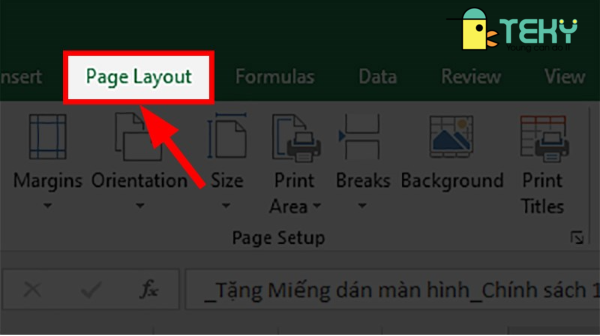
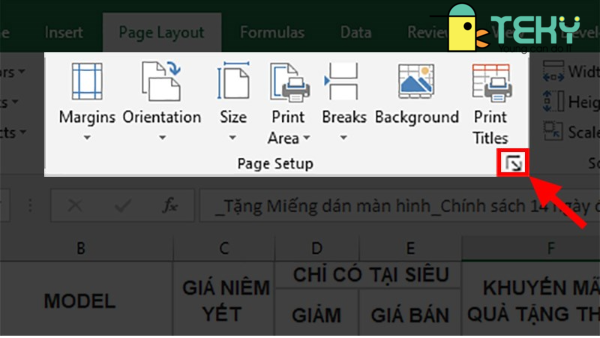
Bước thứ 2
Sau khi bạn thực hiện thao tác như ở bước 1 thì cửa sổ Page Setup sẽ hiện ra. Tại Pagesize bạn hãy chọn A4.
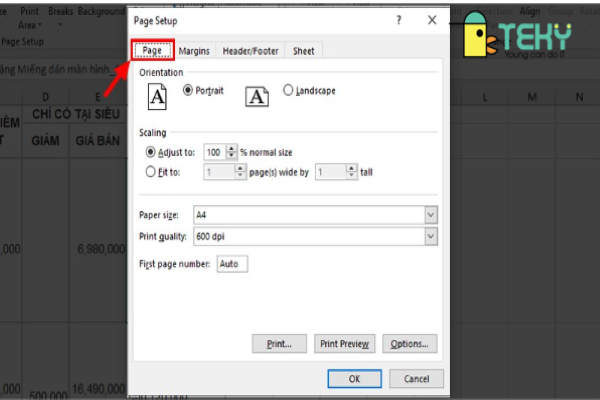
Bước thứ 3
Bạn tiến hành chọn chiều dọc hoặc ngang trong mục Orientation. Cụ thể Portrait là chiều dọc còn Landscape là chiều ngang. Với lựa chọn này thì bạn có thể dùng cách in Excel vừa trang giấy A4 ngang.
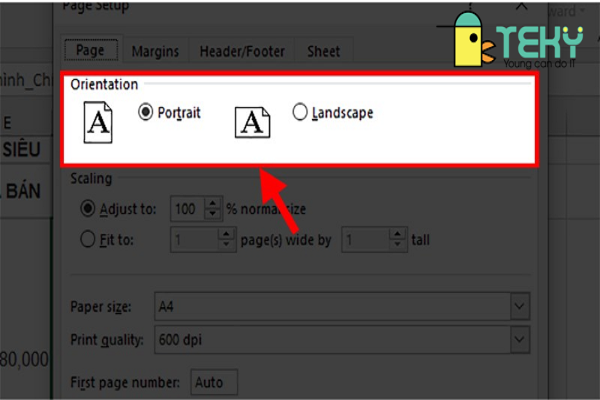
Bước thứ 4
Ở mục Scaling, để có thể thiết lập luôn in vừa trang giấy A4 thì bạn có thể làm bằng hai cách như sau:
- Adjust to: Nhằm tùy chỉnh độ co giãn theo tỉ lệ %.
- Fit to: Dùng để tự động chỉnh cho phù hợp với số trang mà bạn đã chọn.
Bước thứ 5
Sau khi đã thực hiện và lựa chọn xong ở bước 4. Bạn sẽ được chuyển sang thẻ Margin để căn lề. Việc này giúp căn chỉnh các hướng giúp trang giấy cân đối.
Bước thứ 6
Đây cũng là bước cuối cùng. Bạn tiến hành nhấn tổ hợp phím Ctrl + P hoặc File > Print để nhận kết quả. Chờ trong giây lát vậy là bạn đã in hoàn tất.
Cách in vừa trang giấy A3 trong Excel
Bên cạnh in vừa khổ A4 thì in vừa trang giấy A3 cũng được nhiều người quan tâm. Vậy hãy cùng theo dõi các bước để có thể biết cách in giấy nhé.
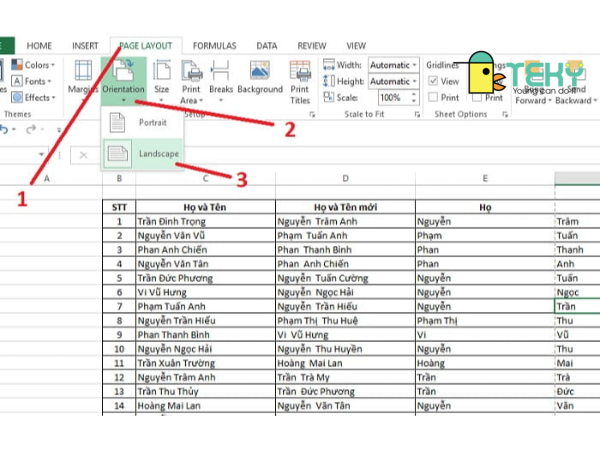
Bước đầu tiên: Bạn tiến hành chọn Page Layout rồi tiếp tục nhấn chọn Page Setup ở ô vuông của góc bên tay phải.
Bước thứ 2: Sau khi bạn thực hiện xong bước thứ nhất thì hộp thoại Page Setup sẽ hiện ra. Tiếp tục bạn nhấn chọn A3 tại mục Paper size.
Bước thứ 3: Bước tiếp theo bạn thực hiện tương tự như các bước đã thực hiện in vừa trang giấy A4 ở mục 1.1
Lưu ý cho phần này thì ở mục Orientation bạn hãy nhấn chọn Portrait hoặc Landscape. Tùy vào mục đích mà bạn sẽ lựa chọn cho phù hợp.
Bước thứ 4: Sau khi đã thực hiện bước 3 để chọn hướng giấy thích hợp. Sau đó bạn tiến hành căn lề trang giấy ở mục mục Margins.
Bước thứ 5: Để tránh nội dung cần in vượt quá phạm vi của trang giấy, chúng ta sẽ tiến hành thiết lập để luôn lin vừa trang giấy. Các bước như sau: Bạn hãy chọn mục Scaling trong cửa sổ Page Setup có chứa 2 mục bao gồm:
- Fit to: Sẽ điều chỉnh tự động để ép vừa đủ các số trang.
- Adjust to: Phần này sẽ điều chỉnh độ co giãn theo tỉ lệ nhất định.
Trong trường hợp chỉ có một trang in hoặc bạn đã biết rõ số trang cần in. Bạn sẽ chọn Fit to 1-1 hoặc Fit to 1- số trang cần in. Qua thao tác này thì nội dung sẽ vừa với trang in mà không phát sinh thêm gì.
Cách để khắc phục tình trạng không in hết trong trong Excel
Bên cạnh cách in thì khi mọi người sử dụng Excel để in còn gặp tình trạng in không hết trang. Vậy hãy theo dõi các bước dưới đây để khắc phục nhé.
Cách để thu nhỏ trang in của bảng tính
Thu nhỏ trang in là một trong các giải pháp hữu hiệu để khắc phục tình trạng lỗi không in hết trang in trong bảng tính. Với cách này thì các bước thực hiện sẽ bao gồm các bước như sau:
Bước đầu tiên: Tại hộp thoại Page Layout, bạn hãy nhấn chọn Page Setup.
Bước thứ 2: Tại tap của Page, bạn hãy nhấn chọn Fit to-1( Đặt vừa) sau đó tại Pages Wide by( Trang ngang), bạn chọn 1.
Bước cuối cùng: Bạn hãy nhấn chọn OK để hoàn tất thu nhỏ trang in.
Cách để in trang in ở Excel theo trang ngang
Bên cạnh cách thu nhỏ thì in trang tính theo trang ngang cũng là một giải pháp. Bạn sẽ cần thực hiện các bước cụ thể như sau:
Bước đầu tiên: Tại hộp thoại Page Layout bạn hãy nhấn chọn Page Setup.
Bước thứ 2: Tiếp đến bạn hãy chọn mục Orientation sao đó kích chuột và chọn Landscape để chọn khổ giấy xoay ngang theo nhu cầu
Bước thứ 3: Sau khi đã chọn xong tất cả thì bạn hãy nhấn OK để hoàn tất nhé.
Cách để in sát mép giấy tại Excel
Nhiều người có nhu cầu in ra sát mép. Vậy hãy cùng theo dõi các bước dưới đây để biết cách thực hiện nhé.
Bước đầu tiên: Tại hộp thoại Page Layout bạn hãy nhấn chọn Page Setup.
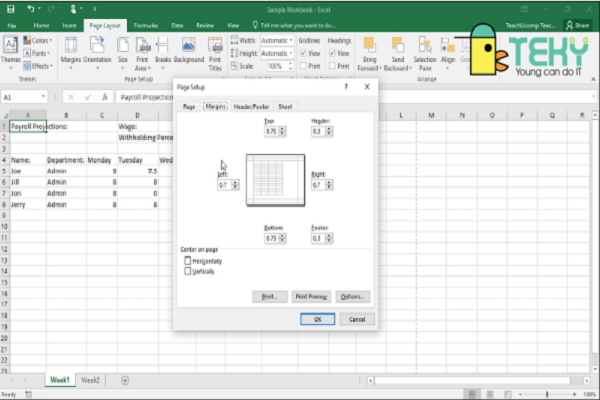
Bước thứ 2: Ở mục Page bạn hãy tùy chọn khổ giấy muốn in như A3, A4 theo nhu cầu ở phần Paper size.
Bước thứ 3: Bạn hãy tiến hành kéo thanh ruler và thu hẹp khoảng cách lề theo nhu cầu.
Bước thứ 4: Sau khi đã thực hiện xong các bước như trên, bạn tiến hành nhấn tổ hợp phím
Ctrl + P hoặc File và chọn Print để xem kết quả nhé.
Vừa rồi là những chia sẻ của teky.edu.vn về cách in Excel vừa trang giấy A4. Hy vọng với những chia sẻ trên đã giúp ích cho mọi người. Và để biết thêm nhiều thông tin hay và bổ ích về Excel. Mọi người có thể tham khảo thêm các bài viết tại website của chúng tôi.
Xem thêm: